¶ Lan2Lan 访问
实现局域网之间的互相访问
¶ 准备工作,先规划自己的网络,示例如下
yaml
01020304050607080910111213141516# 家中网络信息
Network1: 192.168.1.0/24
Router1: 192.168.1.1
Unraid1: 192.168.1.2
Endpoint1 DNS: 公网IP1或者域名1
Endpoint1 Port: 52821
# 公司网络信息
Network2: 192.168.123.0/24
Router2: 192.168.123.1
Unraid2: 192.168.123.2
Endpoint2 DNS: 公网IP1或者域名12
Endpoint2 Port: 52820
# VPN隧道网络信息,这个子网随便换,不冲突即可
VPN Tunnel: 192.168.11.0/24
Unraid1 tunnel IP: 192.168.11.1
Unraid2 tunnel IP: 192.168.11.2
¶ 注意事项
- 请注意,网络 1 和网络 2 网段必须不一样,网段相同会造成无法访问。例如,不能连接两个都使用 192.168.0.0/24 子网的网络。
- 尽量选择一个没有其他节点的通道上进行 Lan2Lan 通信,这样在你关闭 Lan2Lan 时不会影响其他节点的通信。
- 就目前国内网络环境来说,最好的选择就是 DDNS 解析域名,本文以 V4 网络为例,V6 网络只需要你的两个域名解析到公网即可,设置完成后你完全可以在 V6 的隧道中使用 V4 地址访问你的各种服务。
¶ 大佬可以直接看这个图,然后设置静态路由即可
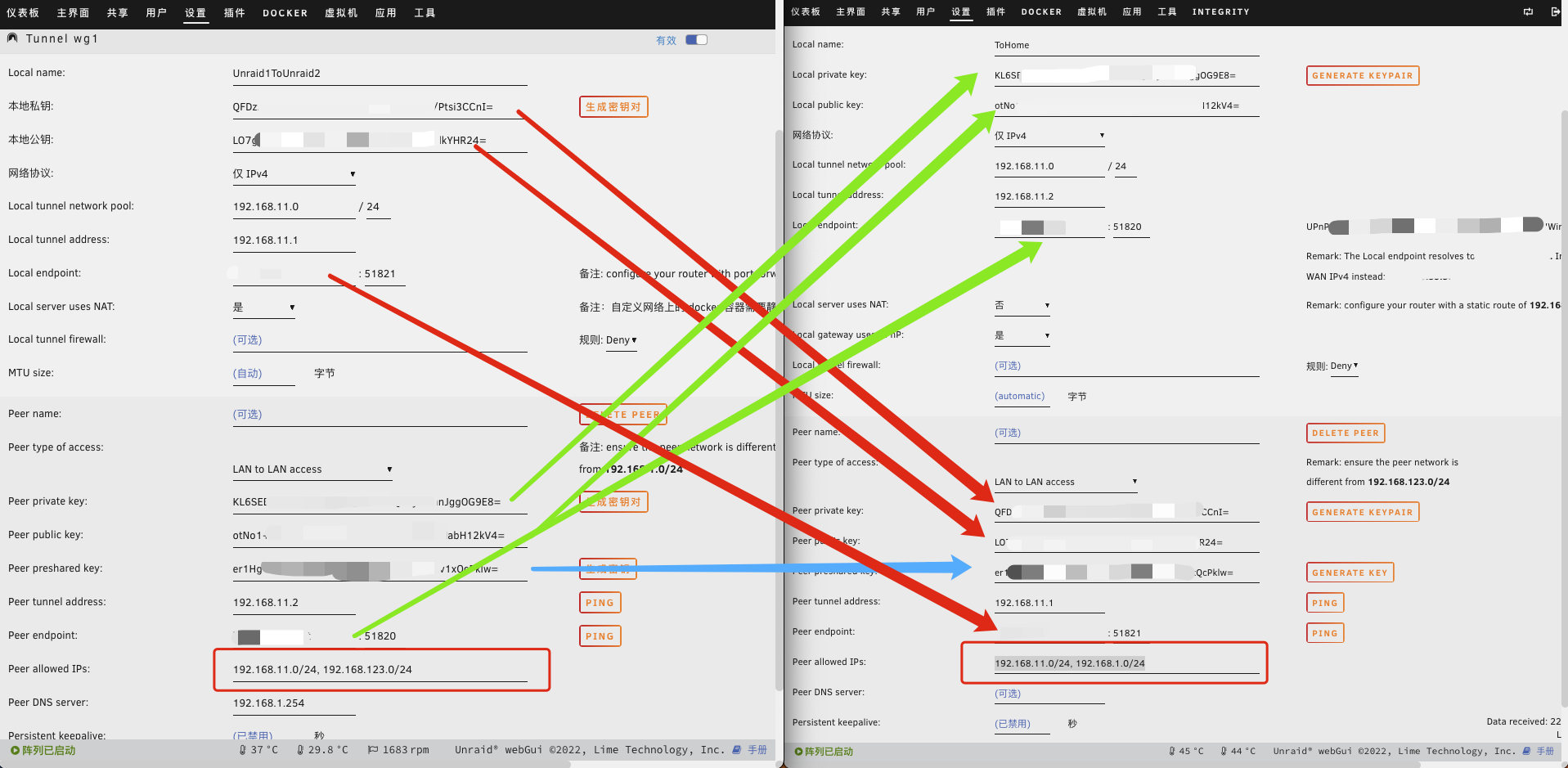
¶ 局域网 1 设置
¶ unraid1 设置
¶ 隧道设置
-
创建一个名为 “Network1-Network2” 的新隧道。不要将对等体添加到现有隧道,最好是将其作为单独的隧道,这样您就可以轻松将其关闭,而不会影响其他 WireGuard 连接。
-
切换到高级模式
-
单击 “生成密钥对”。这些是 Unraid1 的私钥和公钥,稍后您将需要它们。
-
将 “本地隧道网络池” 设置为您在上面选择的 “VPN 隧道”
-
从上面将 “本地隧道地址” 设置为 “Unraid1 隧道 IP”
-
将 “本地终结点” 设置为上面定义的 “终结点 1 DNS” 和 “终结点 1 端口”
-
点击应用。

密钥请自行生成,我就不展示了,生成之后的密钥记下来,后面要用。
¶ 节点设置
- 单击添加对等
- 将其命名为 “Unraid2”
- 选择 “局域网到局域网访问”
- 单击 “生成密钥对”。这些是 Unraid2 的私钥和公钥,稍后您将需要它们。
- 点击 “生成密钥”。这是预共享密钥,稍后需要用到它。
- 将 “对等隧道地址” 设置为上面定义的 “Unraid2 隧道 IP”
- 将 “对等端点” 设置为上面定义的 “端点 2 DNS” 和 “端点 2 端口”
- 将 “对等允许的 IP” 设置为上面定义的 “VPN 隧道” 和 “网络 2”,中间加逗号。即 “192.168.11.0/24, 192.168.123.0/24”
- 点击应用。
- 启动隧道
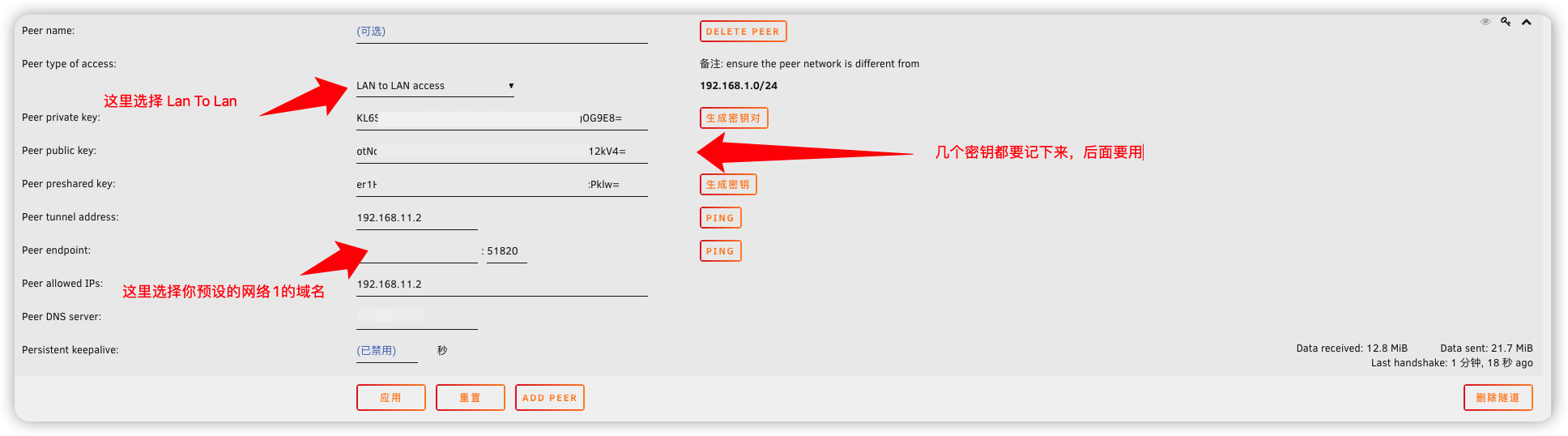
¶ 路由器 1 设置
- 如果禁用了 UPnP,请为指向 “Unraid1” 的 “终结点 1 端口”(UDP) 设置端口转发
- 为所有通过 “Unraid1” 路由的 “Network2” 设置静态路由。请注意,如果您的路由器要求子网掩码,则 255.255.255.0 相当于 /24。
- 为 “VPN 隧道” 设置第二个静态路由,该路由也通过 “Unraid1” 路由。
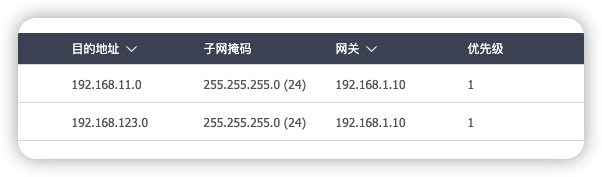
这里是关键点,两个局域网之间的访问关键就在于这个静态路由,所有的网络访问都通过静态路由转发
¶ 局域网 2 设置
¶ unraid2 设置
¶ 隧道设置
- 创建一个名为 “网络 2 - 网络 1” 的新隧道。
- 切换到高级模式
- 复制您在上面确定的 Unraid2 的私钥和公钥。注意使用正确的键,否则这些都不起作用。
- 将 “本地隧道网络池” 设置为您在上面选择的 “VPN 隧道”
- 从上面将 “本地隧道地址” 设置为 “Unraid2 隧道 IP”。
- 将 “本地终结点” 设置为上面定义的 “终结点 2 DNS” 和 “终结点 2 端口”
- 点击应用。
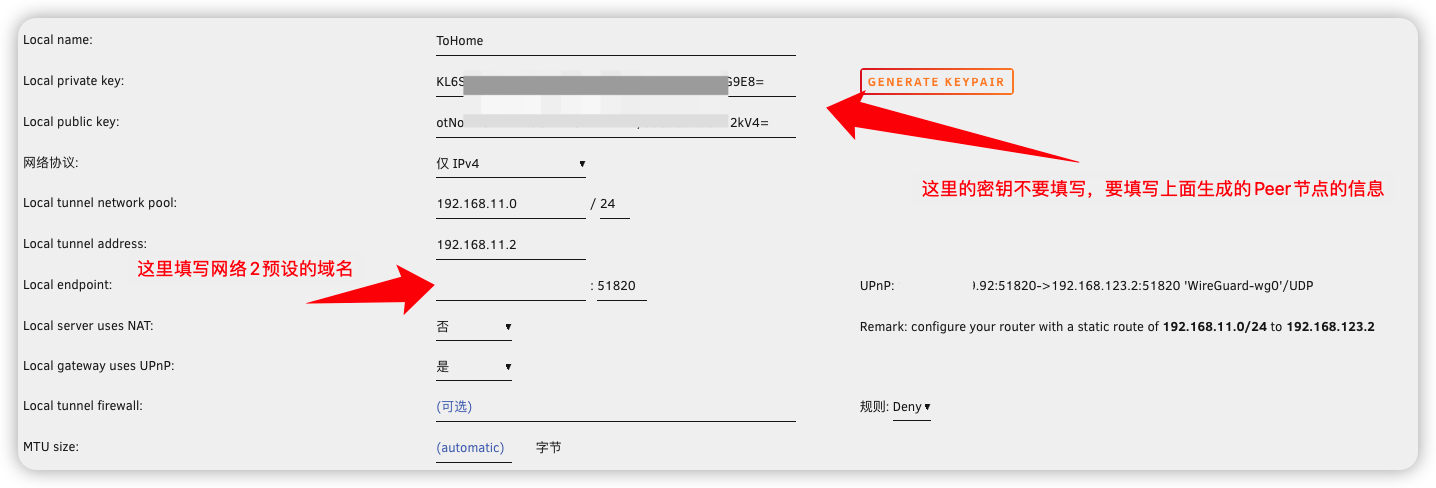
¶ 节点设置
- 单击添加对等
- 将其命名为 “Unraid1”
- 选择 “局域网到局域网访问”
- 复制您在上面确定的 Unraid1 的私钥和公钥
- 从上面复制预共享密钥
- 将 “对等隧道地址” 设置为上面定义的 “Unraid1 隧道 IP”
- 将 “对等端点” 设置为上面定义的 “端点 1 DNS” 和 “端点 1 端口”
- 将 “对等允许的 IP” 设置为上面定义的 “VPN 隧道” 和 “网络 1”,中间加逗号。即 “192.168.11.0/24, 192.168.1.0/24”
- 点击应用。
- 启动隧道
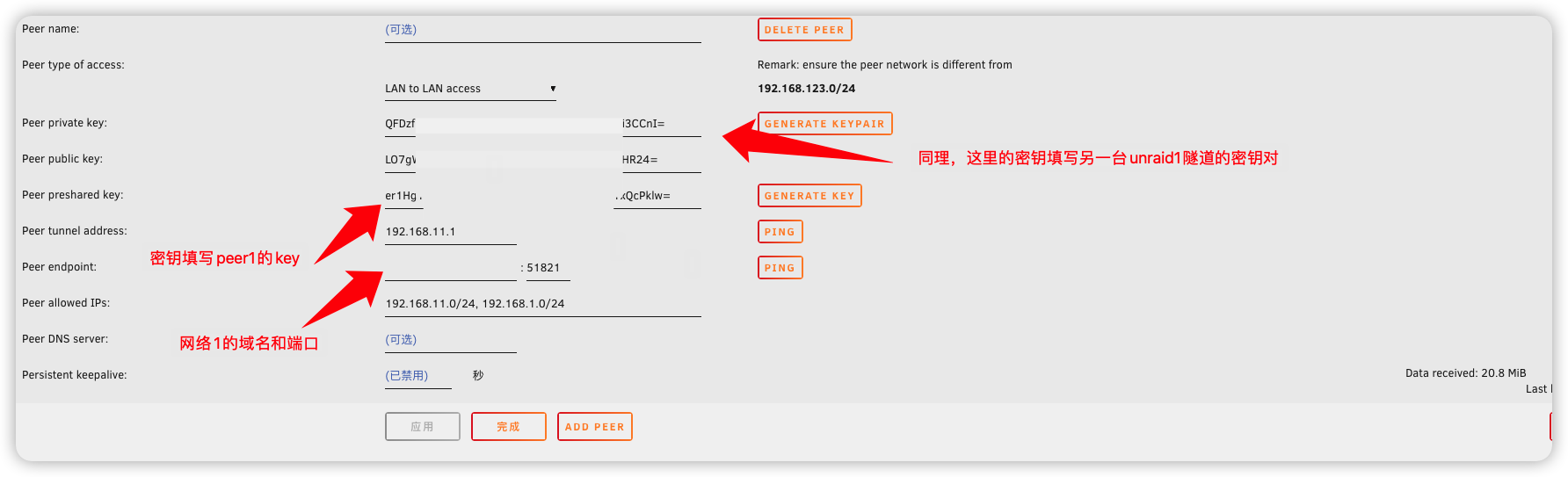
¶ 路由器 2 设置
- 如果禁用了 UPnP,请为指向 “Unraid2” 的 “终结点 2 端口”(UDP) 设置端口转发
- 为通过 “Unraid2” 路由的所有 “网络 1” 设置静态路由。
- 为 “VPN 隧道” 设置第二个静态路由,该路由也通过 “Unraid2” 路由。
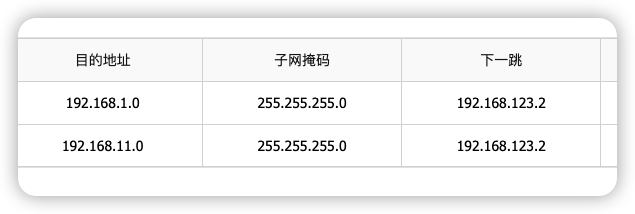
¶ 注意
这里面有几个关键点要注意:
- 如果你使用的 V6 公网和域名,IP 模式一定要选择 v4+v6 模式两边的端口一定要映射,映射协议一定要是 UDP 或者至少包含 UDP,这点一定要注意,说多了都是泪
- 静态路由填写的时候选择接口一定要选择 LAN,我第一次按照自己的理解来填写,结果整整浪费了一个上午
- 整个建构简单来说就是 U2 的隧道填写 U1 的 Peer 节点的信息,除了域名,Peer 节点填写的 U1 的隧道的信息,除了域名
- U1 的 Peer 节点的允许 IP 填写 U2 的网段和隧道网段,U2 的填写 U1 的网段和隧道的网段